一、写作前面
当我们做应用的时候,需要用户配置一些信息,而这就是通常所说的应用设置。
对于Android系统来说,系统本身的设置带来的用户体验和习惯已经深入人心,在我们的应用中同样用到类似的设置页,
那么用户使用起来就会更加亲切和方便。是吗?那我们应该怎么做到呢?这就要靠本文的主人公PreferenceActivity了。
二、设置的细节
打开Android手机的设置,如下图:
我们会看到整个页面被分为几组:无线网络、设备、个人、账户和系统。这个分组(或者叫分类)就是PreferenceCategory。
Wifi右边有开关,这一项就是CheckBoxPreference;其他还有ListPreference和EditTextPreference。
你的每一次设置,都会被Preference存下来,这就是setting的数据持久化。
三、如何实现自己的设置
下面我们来实现一个设置程序,看看PreferenceActivity的基本知识都有哪些。
首先要说的是,PreferenceActivity从API level1中就加入了,那么后续自Android3.0后有了Fragment的概念,同时也带来了PreferenceFragment,这是后话,今天我们先讲讲简单的。
这个例子有两个Activity组成,第一个是MainAcitivity,程序启动后直接到此,用来现实Setting中的各项设置内容;第二个是Setting,继承自PreferenceActivity,展示如何设置和数据存储操作等。我只是想演示PreferenceActivity相关的知识,UI是直接托的,layout中也用了Hardcode,请看官只是取其精华(如果有的话),去其糟粕。
1.Setting
先来说说重头戏PreferenceActivity,它并不像普通的Activity那样用layout来做自己的界面,它是用专属的xml/preference.xml来构建自己的界面,然后在类中加入此xml。
本例演示三种常用preference,如下代码:
preferenc.xml
- <?xml version="1.0" encoding="utf-8"?>
- <PreferenceScreen xmlns:android="http://schemas.android.com/apk/res/android" >
- <PreferenceCategory android:title="First Category">
- <ListPreference
- android:key="list_key"
- android:defaultValue="list key default value"
- android:title="list title"
- android:summary="list_summary"
- android:entries="@array/list_preference"
- android:entryValues="@array/list_preference"
- android:dialogTitle="list_dialog_title" />
- </PreferenceCategory>
- <PreferenceCategory android:title="Second Category">
- <EditTextPreference
- android:key="edittext_key"
- android:defaultValue="edit default value"
- android:summary="edit summary"
- android:title="edit title" />
- <CheckBoxPreference
- android:key="checkbox_key"
- android:defaultValue="checkbox default value"
- android:summary="checkbox summary"
- android:title="checkbox title"
- />
- <EditTextPreference
- android:key="num_key"
- android:defaultValue="0"
- android:summary="edit summary"
- android:numeric="integer"
- android:title="input number" />
- </PreferenceCategory></PreferenceScreen>
我将这三项preference分成两组(PreferenceCategory),First Category和Second Category.
每一个Preference中的都会包含一个key(android:key),它的功能相当于普通layout中的id。
title:这一项的标题,字体比较大。
summary:摘要,标题下面的文字,字体较小。
defaultValue:为设置summary之前的默认值。
其中数组list_preference在array.xml中定义:
- <?xml version="1.0" encoding="utf-8"?>
- <resources>
- <string-array name="list_preference">
- <item>Red</item>
- <item>Blue</item>
- <item>Green</item>
- </string-array>
- </resources>
Setting中是怎样加入这些UI信息呢?
- public class Setting extends PreferenceActivity implements OnSharedPreferenceChangeListener {
- private EditTextPreference mEtPreference;
- private ListPreference mListPreference;
- private CheckBoxPreference mCheckPreference;
- @Override
- protected void onCreate(Bundle savedInstanceState) {
- super.onCreate(savedInstanceState);
- addPreferencesFromResource(R.xml.preferences);
- initPreferences();
- }
- private void initPreferences() {
- mEtPreference = (EditTextPreference)findPreference(Consts.EDIT_KEY);
- mListPreference = (ListPreference)findPreference(Consts.LIST_KEY);
- mCheckPreference = (CheckBoxPreference)findPreference(Consts.CHECKOUT_KEY);
- }
此时,这个setting类就可以运行起来了。其实就是这么简单。也许你会问,我们设置了自己的偏好值,程序中如何获得呢?
我们需要注册一个Preference变化的Listener来监听这些事件。当我们做好设置后,Preference已经替我们做好了数据持久化了。
我们可以用sharedPreference来获得这些值。
下面来看:
- @Override
- protected void onResume() {
- super.onResume();
- // Setup the initial values
- SharedPreferences sharedPreferences = getPreferenceScreen().getSharedPreferences();
- mListPreference.setSummary(sharedPreferences.getString(Consts.LIST_KEY, ""));
- mEtPreference.setSummary(sharedPreferences.getString(Consts.EDIT_KEY, "linc"));
- // Set up a listener whenever a key changes
- sharedPreferences.registerOnSharedPreferenceChangeListener(this);
- }
- @Override
- protected void onPause() {
- super.onPause();
- // Unregister the listener whenever a key changes
- getPreferenceScreen().getSharedPreferences().unregisterOnSharedPreferenceChangeListener(this);
- }
- @Override
- public void onSharedPreferenceChanged(SharedPreferences sharedPreferences, String key) {
- if (key.equals(Consts.EDIT_KEY)) {
- mEtPreference.setSummary(
- sharedPreferences.getString(key, "20"));
- } else if(key.equals(Consts.LIST_KEY)) {
- mListPreference.setSummary(sharedPreferences.getString(key, ""));
- }
- }
到此,setting的功能就实现了。那么,在其他Activity中如何获得设置的值呢?也是用sharedPreference来实现:
看看我的MainActivity:
- package com.linc.howtopreferenceactivity;
- import android.os.Bundle;
- import android.preference.PreferenceManager;
- import android.app.Activity;
- import android.content.Intent;
- import android.content.SharedPreferences;
- import android.view.Menu;
- import android.view.View;
- import android.view.View.OnClickListener;
- import android.widget.Button;
- import android.widget.TextView;
- public class MainActivity extends Activity {
- private Button btnSetting,btnShow;
- private TextView tvCheckout,tvList,tvEditText;
- @Override
- protected void onCreate(Bundle savedInstanceState) {
- super.onCreate(savedInstanceState);
- setContentView(R.layout.activity_main);
- initView();
- }
- private void initView() {
- btnSetting = (Button)findViewById(R.id.btn_setting);
- btnShow = (Button)findViewById(R.id.btn_show);
- btnSetting.setOnClickListener(buttonListener);
- btnShow.setOnClickListener(buttonListener);
- tvCheckout = (TextView)findViewById(R.id.tv_checkout);
- tvList = (TextView)findViewById(R.id.tv_list);
- tvEditText = (TextView)findViewById(R.id.tv_edittext);
- }
- private OnClickListener buttonListener = new OnClickListener() {
- @Override
- public void onClick(View v) {
- switch(v.getId()) {
- case R.id.btn_setting:
- startActivity(new Intent(MainActivity.this,Setting.class));
- break;
- case R.id.btn_show:
- showSettingInfo();
- break;
- }
- }
- };
- private void showSettingInfo() {
- SharedPreferences settings = PreferenceManager.getDefaultSharedPreferences(this);
- tvCheckout.setText(settings.getBoolean(Consts.CHECKOUT_KEY, false)+"");
- tvEditText.setText(settings.getString(Consts.EDIT_KEY, ""));
- tvList.setText(settings.getString(Consts.LIST_KEY, "linc"));
- }
- @Override
- public boolean onCreateOptionsMenu(Menu menu) {
- // Inflate the menu; this adds items to the action bar if it is present.
- getMenuInflater().inflate(R.menu.main, menu);
- return true;
- }
- }
当然,就像用edit text一样,我们可以限制输入的是文字还是数字或者是字母。就像上面代码:android:numeric="integer"
完整代码在此:HowToPreferenceActivity








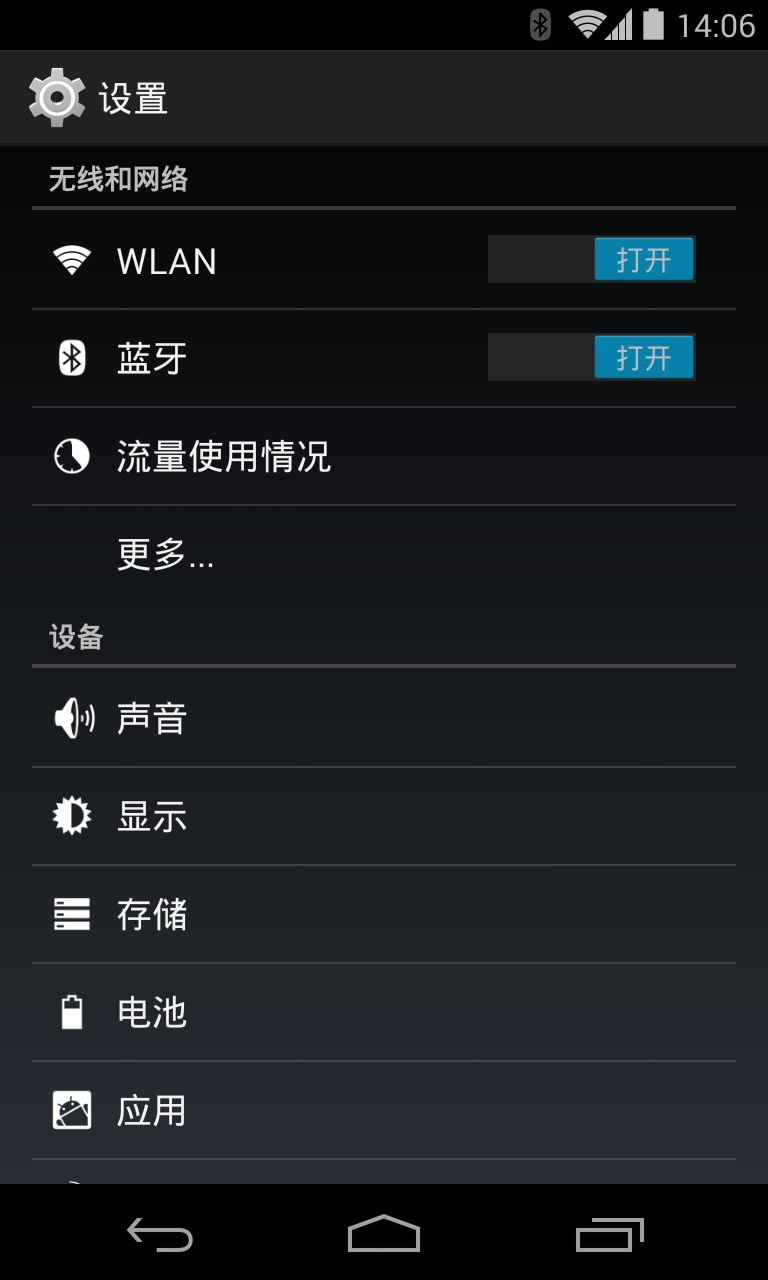













 1万+
1万+











 被折叠的 条评论
为什么被折叠?
被折叠的 条评论
为什么被折叠?








